Windowsのショートカットキーを使えることができれば、作業効率が爆上がりします。初めは慣れないと思いますが、無理矢理にでも覚えてしまうことをおすすめします。スマホのフリック入力と同じ感じです。
ここで紹介するWindowsのショートカットキーは、Ctrl+C & Ctrl+V(コピペ)などの様な誰でも知っているものではなく、意外とあまり知られていない、かつ、本当に使えるものをご紹介します。
Windowsの本当に使えるショートカット
ショートカットキーの問題点としては、覚えることが大変だということだと思います。ショートカットキーは無数にありますので、本当に使えるものを厳選しています。
【Windows+Shift+S】 指定した範囲のスクリーンショットを撮影
画面に表示されている中の一部だけ切り抜いた画像が欲しい時に使います。不要な部分を無くす修正の手間を省くことができます。画像を切り抜いた後は、エクセルなどにCtrl+Vで貼り付ければOKです。
【Windows+E】 エクスプローラー(フォルダ)起動
いちいちファイルのマークを押すことなく瞬時にエクスプローラーを起動させることができます。仕事していると、エクスプローラーを何個も起動して作業すると思いますので、仕事上では必須かと思います。
【Ctrl+Shift+N】 フォルダの新規作成
Nキーが真ん中にあるので少し押しづらさはありますが、何個もフォルダを作成される几帳面な方には必須なショートカットキーですね。
【Windows+D】 デスクトップ表示
ごちゃごちゃと色々なファイルやフォルダを開いていて、デスクトップ画面に戻りたいとき、1つずつファイルを最小化しているのでは非効率です。瞬時にデスクトップ画面に切り替えてくれます。
【Windows+R】 ファイル名を指定して実行
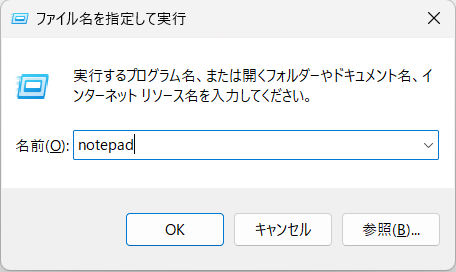
個人的に大好きなショートカットキーです。
このショートカットキー使うことで、例えば”notepad”と打ってEnterで実行すると、瞬時にメモ帳アプリを開くことができます。他にも、エクセルを開きたい場合は”excel”と入力して実行し、計算機を開きたい場合は”calc”と入力して実行します。キーボードのみでアプリケーションを開くことができるのは本当に便利です。
【Ctrl+Z】 戻す
エクスプローラー上でファイルを間違えて消してしまったり、エクセルで誤入力をしてしまった際にこのショートカットキーを使うことですぐに元の状態に戻してくれます。
うっかりDELETEキーやバックスペースキーを押して消してしまうことありますよね….。
【Windows+→ or ←】 ウィンドウを左半分・右半分に表示する
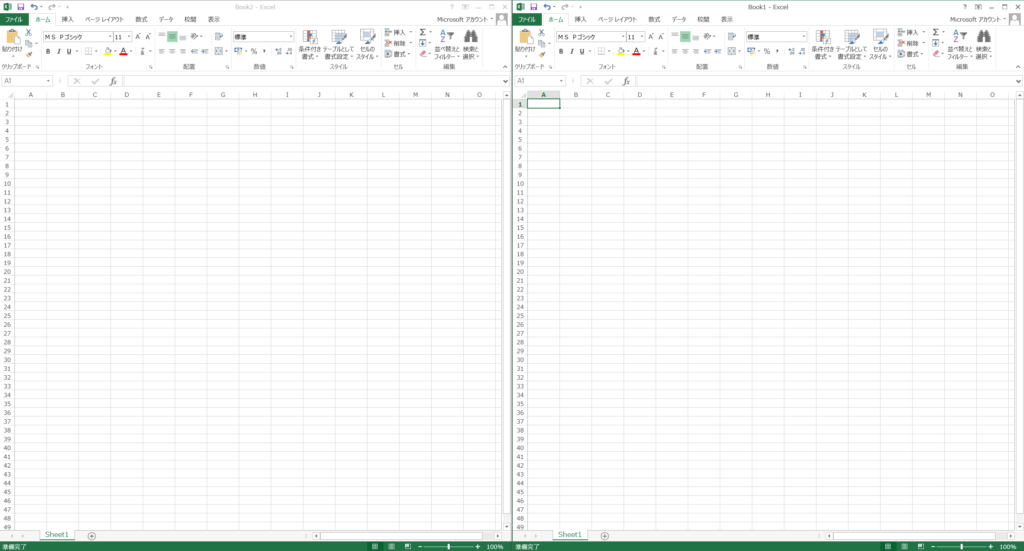
2つのファイルを1つの画面で複数表示させたい場合に使います。例えば作成した資料をレビューしてもらう際に、修正前と修正後を比較しながら確認してもらう時などにとても重宝します。
まとめ
ショートカットキーを使いこなせれば、仕事ができる風にもなれます。ここで紹介したショートカットキー以外にも無数にありますので、普段から自分がよく行う作業があれば、その作業のショートカットキーがないか調べる癖をつけると良いと思います。
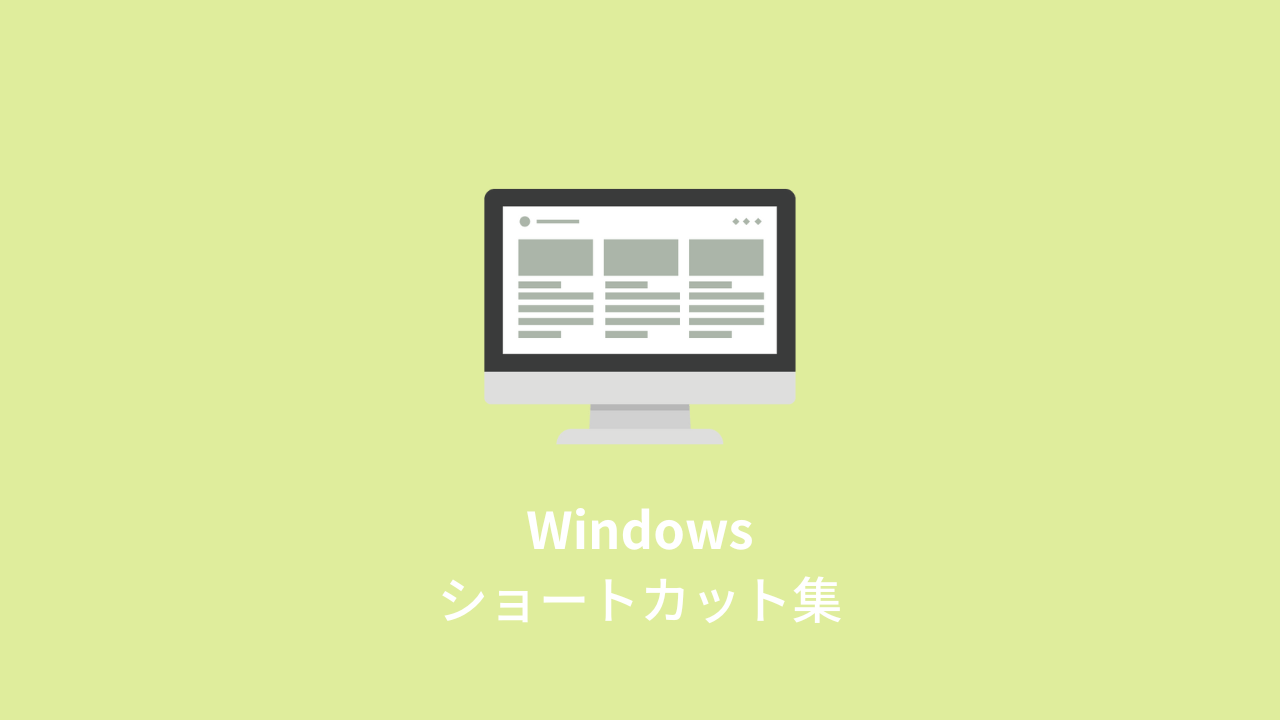
コメント